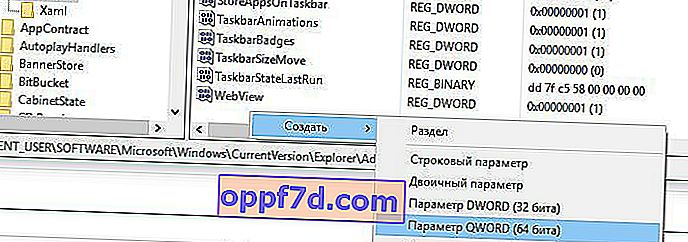여러면에서 Windows 10은 역대 최고의 버전입니다. 이 운영 체제는 Microsoft의 무료 제품 덕분에 상당한 시장 점유율을 확보했습니다. Windows 10 사용자는 잠금 화면 광고 및 시작 메뉴 권장 사항과 Microsoft가 최신 버전의 운영 체제에서 광고를 홍보하는 방법에 대해 많은 불평을했습니다. 잠금 화면에 광고가 충분하지 않은 경우 시작 메뉴에 제안이 표시되면 Microsoft는 Windows 탐색기에 광고와 알림을 표시합니다. 레딧 사용자에 따르면 파일 탐색기에는 구독이있는 One Drive 및 Office 365가 표시됩니다. 많은 사람들이 Windows 10 탐색기에서 광고를 제거하는 방법을 궁금해하기 시작했으며 두 가지 전체 방법을 분석 할 것입니다.
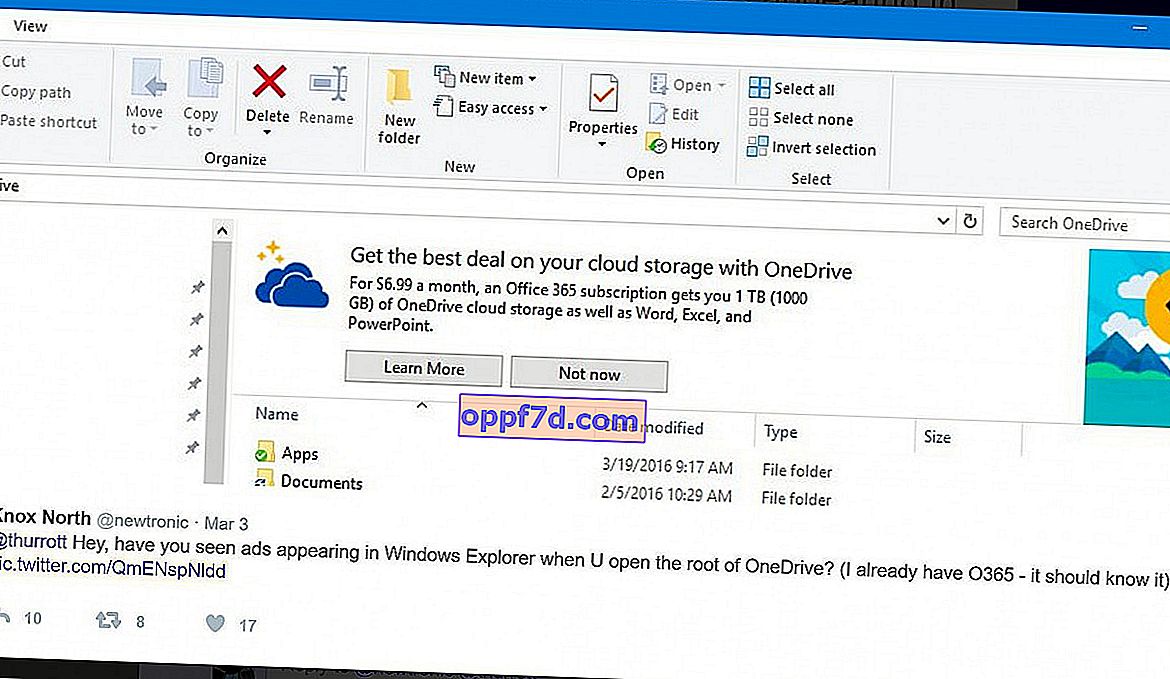
Windows 10 탐색기에서 OneDrive 광고 메시지 제거
"이 PC"라는 탐색기를 엽니 다 . "파일"을 클릭하고 팝업 메뉴에서 "폴더 및 검색 옵션 변경"을 선택하십시오.
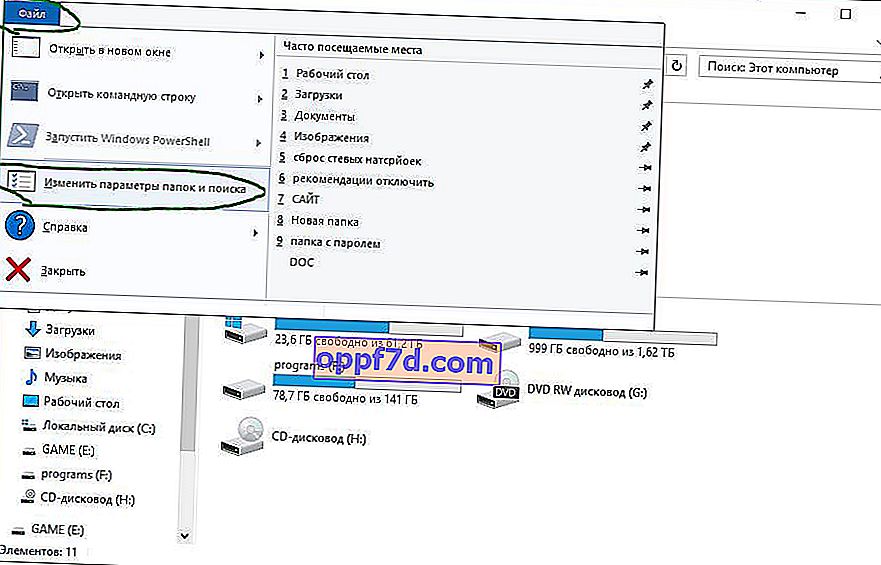
"폴더 옵션"창이 열리고 "보기"탭으로 이동합니다. 하단의 "고급 옵션" 열에서 "동기화 공급자 알림 표시"열의 확인 표시를 해제합니다 .
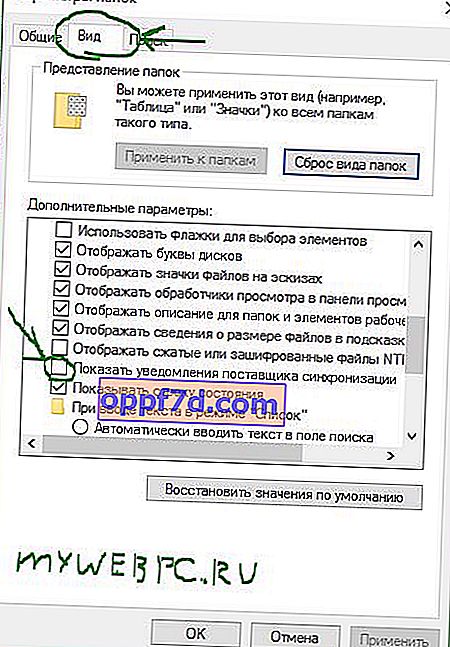
레지스트리 편집기를 사용하여 Explorer 광고 비활성화
시작을 클릭하고 검색에 regedit 를 입력합니다 .
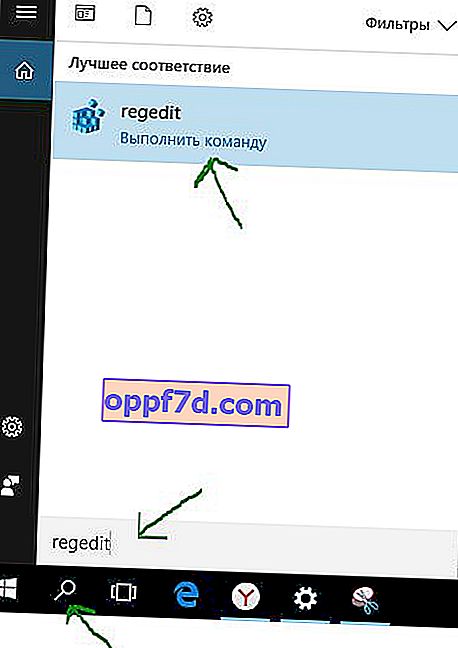
열리는 창에서 경로를 따르십시오.
HKEY_CURRENT_USER \ 소프트웨어 \ Microsoft \ Windows \ CurrentVersion \ Explorer \ 고급
- "Advanced"폴더에서 " ShowSyncProviderNotifications " 행을 찾아 두 번 클릭 한 다음 열리는 창에서 값을 0 (영)으로 변경합니다.
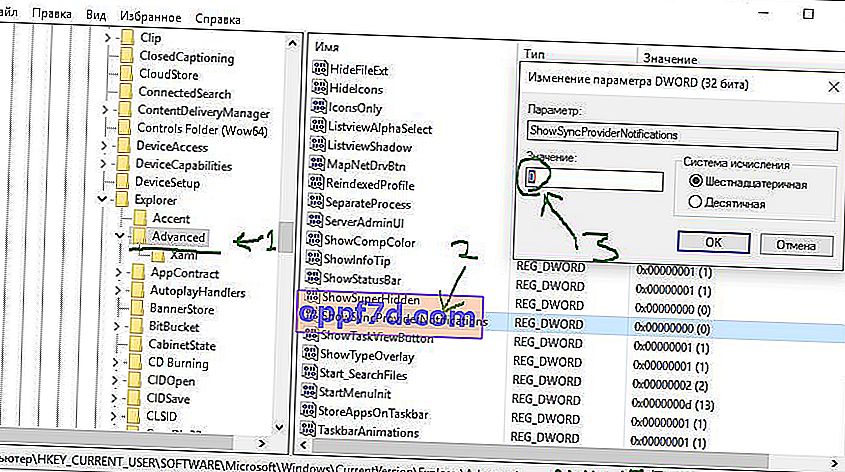
ShowSyncProviderNotifications 매개 변수를 찾지 못한 경우 오른쪽 빈 필드를 마우스 오른쪽 버튼으로 클릭하고 상황에 맞는 메뉴에서 새로 만들기> DWORD (32 비트) 매개 변수를 선택하고 이름을 ShowSyncProviderNotifications로 지정합니다.